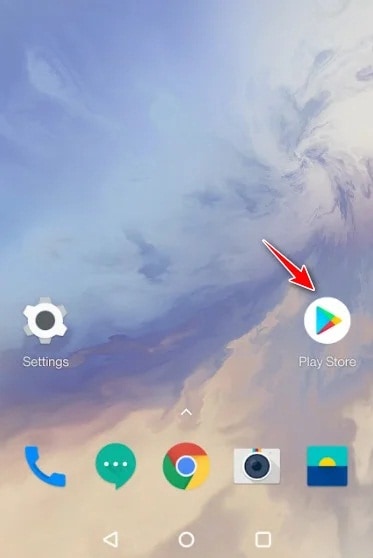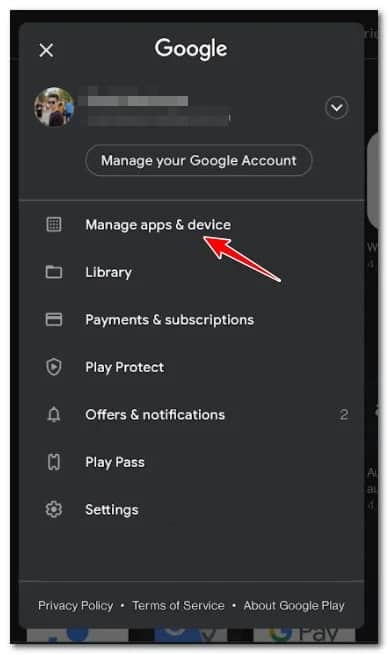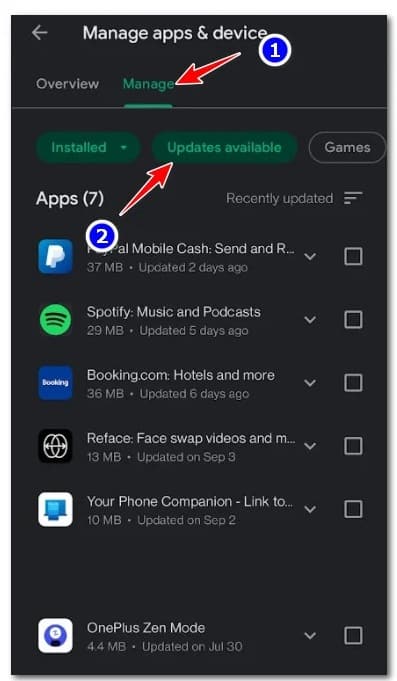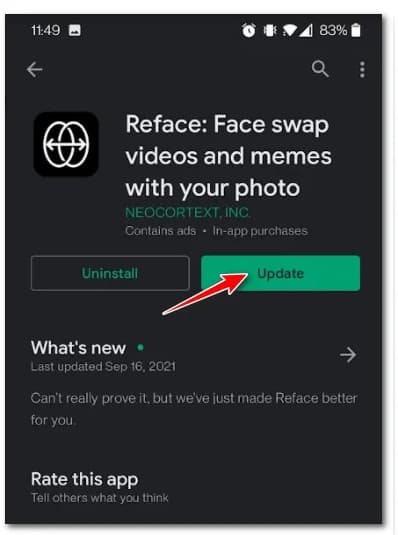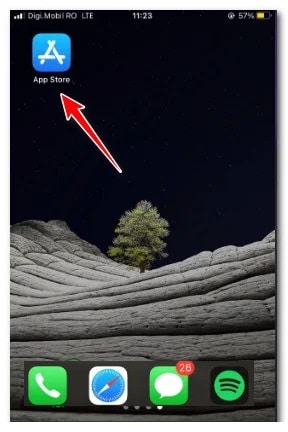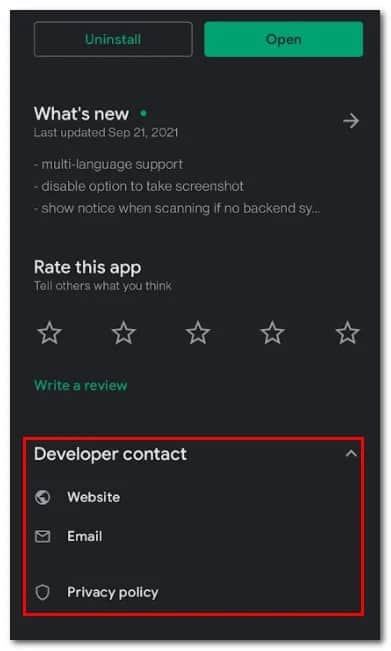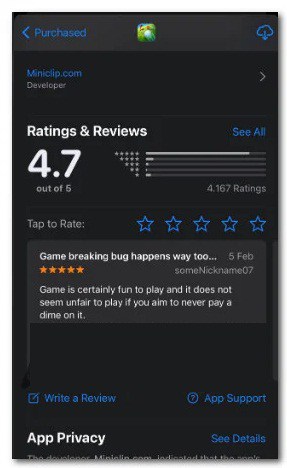Según los informes, algunos usuarios de Android e iOS ven el Error: Disallowed_Useragent cada vez que intentan abrir, iniciar sesión o ingresar en ciertas aplicaciones que han descargado legítimamente de App Store o Play Store. Este error suele aparecer cuando el usuario final intenta utilizar algún tipo de autenticación de Google.
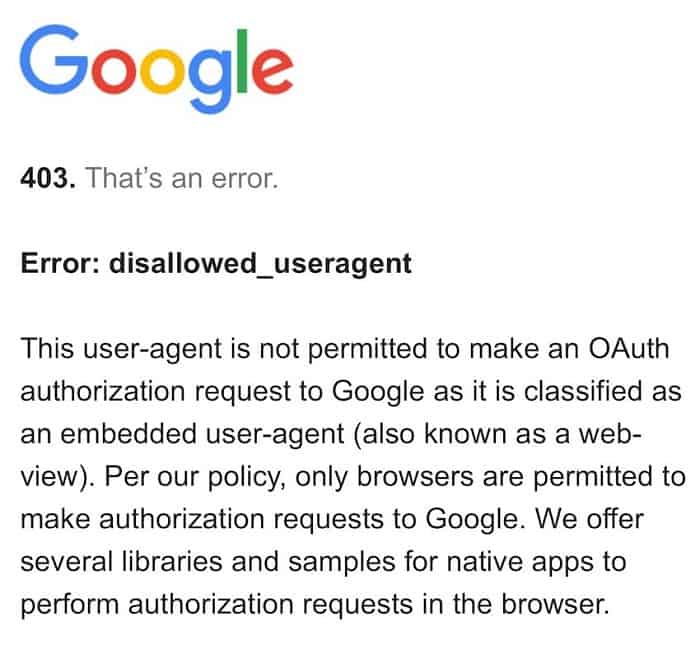
¿Por qué se produce el error: disallowed_useragent?
Este error aparece si estás intentando utilizar una aplicación que no puede realizar una solicitud de inicio de sesión válida a Google.
En la gran mayoría de los casos, el Error: disallowed_useragent se produce porque la aplicación de Android o iOS realiza una solicitud de inicio de sesión que Google rechaza. El motivo más común de este rechazo es un agente de navegador no autorizado (la aplicación utiliza un agente de navegador obsoleto que Google ya no acepta).
¿Cómo solucionar el error diasllowed_useragent?
Desafortunadamente para aquellos que esperan una medicina, es muy probable que este sea un problema fuera de tu control. Lo más factible es que este sea un problema que el desarrollador de la aplicación deberá resolver por sí mismo.
Afortunadamente, hay algunos pasos de mitigación que puedes probar si te quedas atascado con el error disallowed_useragent:
- Actualiza la aplicación a la última versión disponible: ten en cuenta que es posible que el desarrollador ya haya actualizado la aplicación para cumplir con los requisitos de Google. Si ese es el caso, actualizar la aplicación de Android o iOS a la última versión debería corregir el disallowed_useragent ya que Google no tendría una razón para rechazar la conexión debido a un agente de navegador obsoleto.
- Informa al desarrollador de la aplicación sobre este problema: si la aplicación en cuestión ya tiene la última versión disponible, la única opción disponible en tu caso es ponerte en contacto con el desarrollador de la aplicación e informarle del problema en cuestión.
Ahora que conoces las estrategias de mitigación disponibles para ti, si te encuentra en este escenario en particular, repasemos cada una de ellas en detalle.
1. Actualiza la aplicación a la última versión disponible.
Antes de darte por vencido y concluir que el problema está fuera de tu control, comienza asumiendo que el desarrollador ya adaptó la aplicación para cumplir con las últimas pautas de Google.
Entonces, antes de contactar al desarrollador, comienza esta guía de solución de problemas asegurándote de que la aplicación que desencadena el Error: disallowed_useragent está actualizada a la última versión disponible.
Por supuesto, las instrucciones para hacer esto serán diferentes dependiendo de si estás usando Android o iOS, pero te guiaremos a través de ambos escenarios.
Simplemente ve a la subguía (que describiremos a continuación) que se aplica a tu sistema operativo móvil:
1.1. Actualiza la aplicación problemática en Android
Android actualiza automáticamente las aplicaciones, pero la línea de tiempo en la que se implementarán estas acciones depende de si tiene datos móviles o Wi-Fi o si tiene el hábito de mantener tu teléfono en modo de ahorro de batería o no.
Si hay una actualización pendiente para la aplicación problemática que muestra el error disallowed_useragent, puedes instalar la actualización manualmente visitando el menú Administrar aplicaciones y dispositivo.
Para obtener instrucciones paso a paso sobre cómo hacer esto, puedes seguir los pasos que te explicamos a continuación:
Nota: Las instrucciones que te vamos a mostrar más abajo serán iguales independientemente de si estás usando un dispositivo teléfono o tableta Android.
- Desde la pantalla de inicio de tu dispositivo Android, vas a abrir la aplicación Google Play Store.
- Una vez que estés dentro de la aplicación Play Store, debes tocar el icono de tu perfil (esquina superior derecha).
- En el menú contextual que acaba de aparecer, asegúrate de tocar la opción que dice Administrar aplicaciones y dispositivo.
- Luego que estés dentro del menú dedicado Administrar aplicaciones y dispositivos, debes tocar la pestaña Administrar, luego selecciona el filtro Actualizaciones disponibles y busca la aplicación que le está dando problemas.
- Si la aplicación problemática tiene una actualización pendiente esperando ser instalada, presiona el botón Actualizar y espera a que se complete la operación.
- Una vez que se complete la instalación de la actualización, tienes que abrir la aplicación nuevamente y ver si el problema ya está solucionado.
1.2. Actualiza la aplicación problemática en iOS
Apple es mucho más estricto que Android cuando se trata de «animarte» a que actualices tus aplicaciones con las últimas actualizaciones disponibles. Pero, en última instancia, depende de ti si desea tener habilitada la actualización automática o no.
Si la actualización automática de la aplicación está deshabilitada en tu dispositivo iOS y la aplicación problemática que está activando el error disallowed_useragent tiene una actualización pendiente, puedes seguir al pie de la letra las instrucciones para instalarla:
Nota: estas instrucciones son idénticas y funcionan para iPhone, iPad e iPod.
- Desde la pantalla de inicio de tu dispositivo iOS, toca el icono de la App Store.
- A continuación, debes presionar el icono de tu perfil de Apple en la parte superior de la pantalla para abrir el menú de configuración de la App Store.
- Dentro del menú contextual que se acaba de abrir, continúa y desplázate hacia abajo hasta la sección Actualizaciones disponibles.
- Una vez que esté allí, debes hacer clic en el botón Actualizar asociado con la aplicación que desencadena el error.
- Después de que la actualización se haya instalado correctamente, abre la aplicación nuevamente y ve si el problema ya está solucionado.
2. Comunícate con el desarrollador de la aplicación.
Si actualizar la aplicación te ayudo a reparar el problema, es muy probable que te quedes atascado con el mensaje Error: disallowed_useragent debido al hecho de que la solicitud de autorización de OAuth a Google está clasificada como un agente de usuario integrado que actualmente está en desuso.
Dado que está claro que la aplicación que estás intentando utilizar realiza una solicitud de inicio de sesión que Google ya no acepta, la solución es clara: la aplicación debe actualizarse según los requisitos de Google o mover la aplicación a un método de autenticación alternativo (como GTMAppAUth).
Sin embargo, ninguna de estas resoluciones estará a tu alcance si es un usuario habitual. Todo lo que puedes hacer es informar al desarrollador de la aplicación de este problema utilizando los canales oficiales.
Si encuentras este error con una aplicación desarrollada por un pequeño equipo independiente, es probable que tu única opción para comunicarse con ellos sea a través del correo electrónico oficial del desarrollador disponible dentro de la lista de la tienda.
Sigue una de las guías secundarias que te mostramos a continuación (según la plataforma móvil en la que estés enfrentando el problema) para obtener instrucciones sobre cómo descubrir la información de contacto del desarrollador de la aplicación:
2.1 Ponte en contacto con el desarrollador en Android
Si experimentas el problema Error: disallowed_useragent en el ecosistema de Android (teléfono, tableta o televisor inteligente), puedes encontrar fácilmente la información de contacto del desarrollador de la aplicación dentro de la ficha de Play Store. Solo ten en cuenta que algunos de estos desarrolladores son muy lentos para responder a las inquietudes de los usuarios, así que no contengas la respiración.
Sigue las instrucciones a continuación para ponerte en contacto con el desarrollador de la aplicación de Android:
Nota: las instrucciones que te describiremos ahora, puedes usarlas en teléfonos inteligentes, tabletas o televisores Android. Las instrucciones son casi idénticas; las diferencias se describen en el párrafo.
- Abre Google Play Store en el dispositivo Android afectado desde el acceso directo de la pantalla de inicio.
- A continuación, usa la función de búsqueda dentro de Google Play Store para encontrar la aplicación con la que tiene problemas.
- Una vez que logres encontrar la ficha de Play Store adecuada, tócala.
- Dentro de la ficha de Play Store dedicada, desplázate hacia abajo hasta la sección Contacto del desarrollador y expanda el menú desplegable asociado.
Nota: Si sigues estos pasos desde un Android TV, encontrarás la información de contacto del desarrollador en Descripción completa.
- Dentro del menú de Contacto del desarrollador, podrás ver todas las opciones disponibles para contactar al desarrollador.
- El paso final será explicar el problema en detalle para que el desarrollador sea consciente del problema y pueda solucionarlo.
2.2 Ponte en contacto con el desarrollador en iOS
Si está experimentando el problema en un dispositivo Apple que se ejecuta en iOS o Watch OS, puedes ponerte en contacto con el desarrollador a través del botón Soporte de la aplicación dentro de la página del producto de la aplicación.
La buena noticia es que los desarrolladores de iOS deben cumplir con las estrictas pautas de Apple, así que espera obtener una respuesta con bastante rapidez.
A continuación, te indicamos cómo ponerte en contacto con un desarrollador de iOS y pedirle que corrija el error disallowed_useragent:
Nota: Las instrucciones descritas a continuación se pueden seguir en el iPhone, iPad y iPod touch. No podrás ver la información de contacto del desarrollador en watchOS. En caso de que experimentes el problema en WatchOS, deberás seguir las instrucciones desde el iPhone que está emparejado con el Apple Watch.
- Empieza por abrir la App Store en tu iPhone, iPad o iPod Touch. La forma más sencilla de hacerlo es desde la pantalla de inicio.
- Una vez que estés dentro de la tienda de aplicaciones, usa la función de búsqueda en la parte superior para encontrar la aplicación que te está dando problemas, luego tócala en la lista de resultados.
Nota: Si, por alguna razón, no puedes encontrar la lista, toca el botón de tu cuenta o tu foto (parte superior de la pantalla), luego toca Comprado, luego oprime la aplicación.
- Cuando veas la página del producto de la aplicación, desplázate hacia abajo hasta la sección Calificaciones y reseñas, luego toca Soporte de la aplicación.
Nota: Si no ves la sección Soporte de la aplicación, es porque no has iniciado sesión con el ID de Apple correcto.
- Dentro de la sección Soporte de aplicaciones, podrás ver una lista de todas las opciones de contacto disponibles.
- Elije una opción de contacto y explica el problema lo más detalladamente posible para que el desarrollador sepa cuándo es el problema encontrado por el usuario final y cómo solucionarlo.
De esta manera podrás ponerle fin a este error. Si te gusto nuestra guía compártela con el resto de tus conocidos. Nos leemos en nuestra próxima publicación.
Me llamo Javier Chirinos y soy un apasionado de la tecnología. Desde que tengo uso de razón me aficioné a los ordenadores y los videojuegos y esa afición terminó en un trabajo.
Llevo más de 15 años publicando sobre tecnología y gadgets en Internet, especialmente en mundobytes.com
También soy experto en comunicación y marketing online y tengo conocimientos en desarrollo en WordPress.